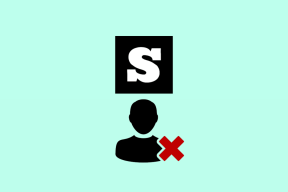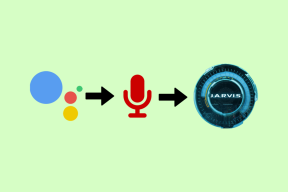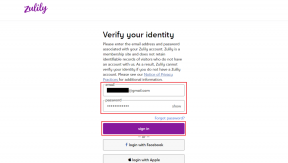Kako promijeniti MAC adresu na Android uređajima
Miscelanea / / November 28, 2021
MAC adresa je skraćenica od adrese kontrole pristupa medijima. To je jedinstveni identifikacijski broj za sve uređaje koji podržavaju mrežu i sastoji se od 12 znamenki. Svaka mobilna slušalica ima drugačiji broj. Ovaj broj je ključan za vaš uređaj za povezivanje s internetom putem mobilne mreže ili Wi-Fi-ja. Ovaj se broj može koristiti za identifikaciju vašeg uređaja s bilo kojeg mjesta na svijetu.

Sadržaj
- Kako promijeniti MAC adresu na Android uređajima
- Koja je potreba za promjenom?
- Kako pronaći svoju MAC adresu?
- Kako promijeniti svoju MAC adresu na Androidu?
- Promjena MAC adrese na Androidu bez Root pristupa
- Promjena MAC adrese na Androidu s Root pristupom
Kako promijeniti MAC adresu na Android uređajima
Sintaksa ove adrese je XX: XX: XX: YY: YY: YY, pri čemu XX i YY mogu biti broj, slova ili kombinacija oboje. Podijeljeni su u skupine po dvije. Sada, prvih šest znamenki (predstavljenih s X) označava proizvođača vašeg NIC (kartica mrežnog sučelja), a zadnjih šest znamenki (predstavljenih s Y) jedinstveno je za vašu slušalicu. Sada MAC adresu obično fiksira proizvođač vašeg uređaja i korisnici je obično ne mijenjaju ili uređuju. Međutim, ako ste zabrinuti za svoju privatnost i želite prikriti svoj identitet dok ste povezani na javni Wi-Fi, možete to promijeniti. O tome ćemo raspravljati kasnije u ovom članku.
Koja je potreba za promjenom?
Najvažniji razlog za promjenu je privatnost. Kao što je ranije spomenuto, kada ste spojeni na Wi-Fi mrežu, vaš se uređaj može identificirati pomoću vaše MAC adrese. To daje trećoj osobi (potencijalno hakeru) pristup vašem uređaju. Mogu koristiti vaše osobne podatke kako bi vas prevarili. Uvijek ste izloženi riziku odavanja privatnih podataka kada ste povezani na javni Wi-Fi, kao u zračnoj luci, hotelima, trgovačkim centrima itd.
Vaša MAC adresa se također može koristiti za lažno predstavljanje. Hakeri mogu kopirati vašu MAC adresu kako bi oponašali vaš uređaj. To bi moglo dovesti do niza posljedica ovisno o tome što haker odluči učiniti s tim. Najbolji način da se zaštitite od toga da budete žrtva zlonamjernih postupaka je sakriti svoju izvornu MAC adresu.
Još jedna važna upotreba promjene vaše MAC adrese je da vam omogućuje pristup određenim Wi-Fi mrežama koje su ograničene samo na određene MAC adrese. Promjenom svoje MAC adrese u onu koja ima pristup, također možete pristupiti navedenoj mreži.
Kako pronaći svoju MAC adresu?
Prije nego što počnemo s cijelim procesom promjene vaše MAC adrese, dopustite nam da shvatimo kako vidjeti vašu izvornu MAC adresu. MAC adresu vašeg uređaja postavlja proizvođač i jedino što možete učiniti je pogledati je. Nemate dopuštenje za promjenu ili uređivanje. Da biste pronašli svoju MAC adresu, jednostavno slijedite ove korake.
1. Idite na Postavke vašeg telefona.

2. Sada kliknite na Bežične mreže.

3. Dodirnite na W-Fi opcija.

4. Nakon toga kliknite na tri okomite točke na desnom uglu.

5. Na padajućem izborniku odaberite Wi-Fi postavke opcija.
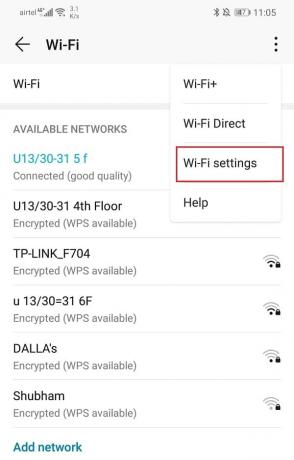
6. Sada možete vidjeti Mac adresa vašeg telefona.
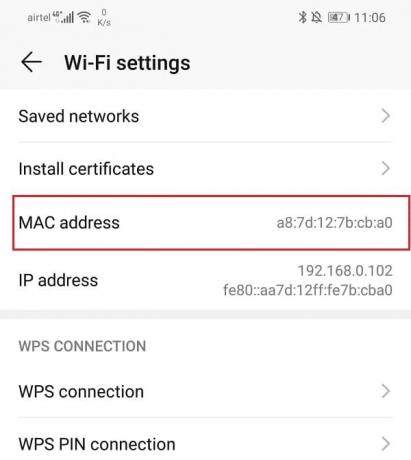
Također pročitajte:3 načina za brisanje unaprijed instaliranih aplikacija za Android Bloatware
Kako promijeniti svoju MAC adresu na Androidu?
Postoje dva različita načina na koja možete promijeniti MAC adresu svog Android pametnog telefona:
- S root pristupom
- Bez root pristupa
Prije nego počnemo s ovim metodama, morate provjeriti root status vašeg telefona. To znači da morate provjeriti ima li vaš uređaj root pristup. To je vrlo jednostavan proces. Sve što trebate učiniti je preuzeti aplikaciju Root checker iz trgovine Play. Kliknite ovdje da preuzmete aplikaciju na svoj uređaj.
To je besplatan softver i također iznimno jednostavan za korištenje. U samo nekoliko dodira aplikacija će vam reći je li vaš telefon rootan ili ne.
Važna stvar koju morate imati na umu prije promjene MAC adrese je da prvih šest znamenki vaše MAC adrese pripadaju vašem proizvođaču. Nemojte mijenjati ove znamenke jer biste se u protivnom mogli suočiti s problemom kasnije tijekom povezivanja na bilo koji Wi-Fi. Od vas se traži da promijenite samo zadnjih šest znamenki svoje MAC adrese. Sada pogledajmo različite metode za promjenu MAC adrese vašeg telefona.
Promjena MAC adrese na Androidu bez Root pristupa
Ako vaš telefon nema root pristup onda možete promijeniti svoju MAC adresu pomoću besplatne aplikacije pod nazivom Android Terminal Emulator. Kliknite ovdje za preuzimanje aplikacije iz Trgovine Play. Nakon što preuzmete aplikaciju, jednostavno slijedite dolje navedene korake kako biste promijenili svoju MAC adresu.
1. Prva stvar koju trebate učiniti je zabilježiti izvornu MAC adresu. Već smo raspravljali o tome kako možete pronaći svoju izvornu MAC adresu ranije u članku. Pobrinite se da negdje zapišete broj, u slučaju da vam zatreba u budućnosti.
2. Zatim otvorite aplikaciju i upišite sljedeću naredbu: “ip link show”.
3. Sada ćete vidjeti popis i morate saznati naziv vašeg sučelja. Obično je 'wlan0' za većinu modernih Wi-Fi uređaja.
4. Nakon toga morate upisati ovu naredbu: “ip link set wlan0 XX: XX: XX: YY: YY: YY" gdje 'wlan0’ je naziv vaše kartice sučelja, a “XX: XX: XX: YY: YY: YY” je nova MAC adresa koju želite primijeniti. Pazite da prvih šest znamenki MAC adrese ostane isti, jer pripada proizvođaču vašeg uređaja.
5. Ovo bi trebalo promijeniti vašu MAC adresu. Možete provjeriti tako da odete na svoje Wi-Fi postavke, a zatim pogledate svoju MAC adresu.
Promjena MAC adrese na Androidu s Root pristupom
Da biste promijenili MAC adresu na telefonu s root pristupom, morat ćete instalirati dvije aplikacije. Jedan je BusyBox, a drugi emulator terminala. Upotrijebite dolje navedene veze za preuzimanje ovih aplikacija.
- Preuzmite BusyBox za Android.
- Preuzmite emulator terminala za Android.
Nakon što preuzmete i instalirate ove aplikacije, slijedite ove korake da biste promijenili svoju MAC adresu.
1. Pokrenite aplikaciju Terminal Emulator.
2. Sada upišite naredbu 'su' koja je skraćenica za superuser i pritisnite enter.
3. Ako aplikacija traži root pristup, dopustite to.
4. Sada upišite naredbu: “ip link show”. Ovo će prikazati naziv mrežnog sučelja. Pretpostavimo da je to 'wlan0'
5. Nakon ovoga unesite ovaj kod: “busybox ip link show wlan0” i pritisnite enter. Ovo će prikazati vašu trenutnu MAC adresu.
6. Sada je kod za promjenu MAC adrese: “busybox ifconfig wlan0 hw ether XX: XX: XX: YY: YY: YY”. Možete staviti bilo koji znak ili broj umjesto "XX: XX: XX: YY: YY: YY", međutim, pazite da prvih šest znamenki ostane nepromijenjeno.
7. Ovo će promijeniti vašu MAC adresu. Možete ga sami provjeriti kako biste bili sigurni da je promjena uspjela.
Preporučeno:Promijenite svoju MAC adresu na Windows, Linux ili Mac
Nadam se da je gornji vodič bio od pomoći i da ste bili u mogućnosti Promijenite MAC adresu na Android uređajima. Ako još uvijek imate pitanja u vezi s ovim vodičem, slobodno ih postavite u odjeljku za komentare.